በድንገት አንድ የፒሲ ተጠቃሚ መርሃግብር (ፕሮግራም) መርሃግብር ማስጀመር እና ማሰናከል ከፈለገ አብሮገነብ ዊንዶውስ “Task Scheduler” ወደ እርዳታ ሊመጣ ይችላል ፡፡ ማንኛውንም ፕሮግራም በማስጀመር የመልዕክት ማሳያውን በቀላሉ መላክ ፣ ደብዳቤ መላክ ይችላሉ ፡፡ መርሃግብርን ለማሰናከል እና ፕሮግራሞችን ለመጀመር ምን እንደሚፈልጉ ከዚህ በታች ማንበብ ይችላሉ ፡፡
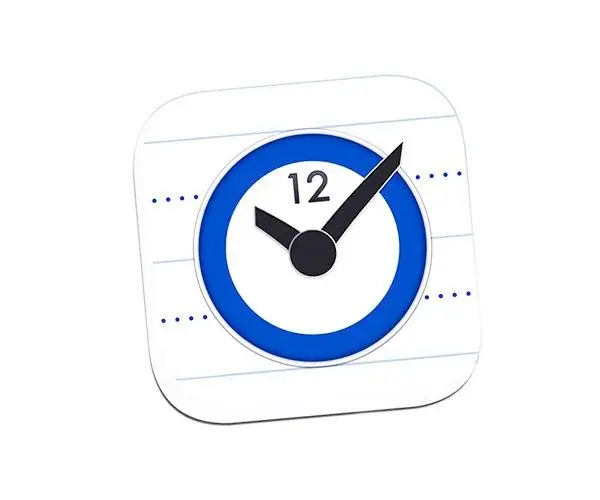
የ “ተግባር መርሐግብር” ባህሪዎች
የተግባር መርሐግብር አስኪያጅ ለመጀመር በዴስክቶፕ ታችኛው ክፍል በስተግራ በኩል በሚገኘው የመነሻ ቁልፍ ላይ ጠቅ ያድርጉ ፡፡ በመቀጠል “መርሐግብር አስኪያጅ” የሚለውን ቃል በፍለጋ ሳጥኑ ውስጥ ያስገቡና “አስገባ” የሚለውን ቁልፍ ይጫኑ (በእንግሊዝኛ የዊንዶውስ ስሪት ውስጥ ከቃሉ ይልቅ የትእዛዝ taskch.msc ገብቷል) ፡፡ ፕሮግራሙ በሌላ መንገድ ሊከፈት ይችላል - “ጀምር” ን ፣ ከዚያ “የመቆጣጠሪያ ፓነል” (የላቀ እይታ) ፣ ከዚያ “የአስተዳደር መሣሪያዎች” - “የተግባር መርሐግብር” ን ጠቅ በማድረግ ፡፡
አሁን በፕሮግራሙ መስኮቱ በቀኝ በኩል ያለውን የእርምጃዎች ምናሌን ይፈልጉ ፡፡ ስራን ለመፍጠር ከዝርዝሩ በርካታ መንገዶችን መምረጥ ይችላሉ ፡፡ በጣም የተለመዱት ተግባርን ይፍጠሩ እና መሰረታዊ ተግባርን ይፍጠሩ ፡፡ ከዚያ በኋላ በተግባር ፈጠራ መስኮቱ ውስጥ የአዲሱን ተግባር መግለጫ እና ስም ያስገቡ። እንዲሁም “በከፍተኛ መብቶች ያሂዱ” የሚለውን ተግባር ማንቃት ይቻላል ፣ በእርግጥ ፣ ለማሄድ የአስተዳዳሪ መብቶች ከፈለጉ።
ወደ ቀስቅሴዎች ትር በመቀየር አዲሱን ቁልፍ ጠቅ ያድርጉ እና ለተግባሩ ቀን ፣ ድግግሞሽ እና ሰዓት ይመድቡ ፡፡ ለሥራው የመጨረሻ ቀን ለማዘጋጀት ፣ ሰዓቱን እና እዛውን በመጥቀስ ከጎኑ ያለውን “የሚያበቃበትን ቀን” ያግብሩ።
አንድ ተግባር ለመፍጠር በእርምጃዎች ትር ላይ አንዴ የፍጠር ቁልፍን ጠቅ ያድርጉ ፡፡ ፕሮግራሙ በተመረጠው የጊዜ ሰሌዳ መሠረት እንዲሠራ በ “እርምጃ” ተቆልቋይ ዝርዝር ውስጥ “ፕሮግራሙን ጀምር” ን ይምረጡ ፡፡ ከዚያ በ “አስስ” ቁልፍ ላይ ጠቅ ያድርጉ እና ወደ ተፈጻሚ ፋይል የሚወስደውን ዱካ ይግለጹ ፡፡ በፋይሎች ፣ ያ ብቻ ነው ፡፡
መርሐግብር የተያዘለት ደብዳቤ መላኪያ
መርሐግብር ለተያዘለት ኢሜል ለመላክ ከድርጊት ተቆልቋይ ዝርዝር ውስጥ ኢሜል ላክ የሚለውን ይምረጡ ፡፡ ደረጃውን የጠበቁ መስኮች ይሙሉ-የኢሜል አድራሻ እና ስም ፣ የተቀባዩ ስም እና አድራሻ ፣ የመልእክት ራስጌ ፣ የመልዕክት ጽሑፍ ፡፡ አስፈላጊ ከሆነ የተሰቀለውን ፋይል ቦታ ለመለየት የአሰሳ ቁልፉን ይጠቀሙ። በ “smtp Server” መስክ ውስጥ የኢሜልዎን smtp አገልጋይ ያስገቡ እና ከዚያ “እሺ” ቁልፍን ጠቅ ያድርጉ ፡፡
የታቀደ መልእክት ማሳየት
የታቀደ መልእክት በማያ ገጹ ላይ ለማሳየት ከድርጊት ዝርዝር ውስጥ የማሳያ መልእክት ይምረጡ ፡፡ አስገዳጅ መስኮች "መልእክት" እና "ርዕስ"። እዚህ ተጠቃሚው በቅ fantት ብቻ ይቆማል። ይህ ድመቷን ለመመገብ ፣ ምድጃውን ለማጥፋት ፣ በይነመረብ ላይ አንዳንድ ድር ጣቢያዎችን ለመጎብኘት ማሳሰቢያ ሊሆን ይችላል ፡፡ ለተግባሩ ሁኔታዎችን ማዘጋጀት ይቻላል ፣ ይህንን ለማድረግ የ “ሁኔታዎች” ቁልፍን ጠቅ ያድርጉ ፡፡ ተጨማሪ ቅንጅቶች በ "ግቤቶች" ትር ላይ ሊስተካከሉ ይችላሉ።
ሥራን በመጨረሻ ለመፍጠር ሁሉንም እርምጃዎች ማጠናቀቅ እና “እሺ” ቁልፍን ጠቅ ማድረግ ያስፈልግዎታል። የተፈጠረው ተግባር ሊለወጥ ይችላል ፣ ይህንን ለማድረግ በዝርዝሩ ውስጥ ያለውን ተግባር ይምረጡ ፣ በትክክለኛው ምናሌ ውስጥ “ባህሪዎች” ቁልፍን ጠቅ ያድርጉ ፡፡ በ "Ok" ቁልፍ ላይ ጠቅ በማድረግ የተደረጉት ለውጦች ይቀመጣሉ።
አንድን ተግባር መሰረዝ እና የጊዜ ሰሌዳን በራስ-መጀመር
የታቀደ ሥራን ለመሰረዝ የተግባር መርሐግብርን ይክፈቱ ፣ ከዝርዝሩ ውስጥ የሚያስፈልገውን ተግባር ይምረጡ እና በቀኝ ምናሌው ውስጥ ያለውን ሰርዝ ቁልፍን ጠቅ ያድርጉ መርሃግብሩን ዊንዶውስ ሲጀመር ለመጀመር በመቆጣጠሪያ ፓነል ውስጥ የአስተዳደር መሳሪያዎችን እና ከዚያ አገልግሎቶችን ይምረጡ ፡፡ በዝርዝሩ ውስጥ "የተግባር መርሐግብር" ን ይክፈቱ ፣ በእሱ ላይ ሁለቴ ጠቅ ያድርጉ ፣ በ “አጠቃላይ” ትር ላይ የጅምር ዓይነትን ወደ “ራስ-ሰር” ያቀናብሩ ፣ ለውጦቹን ለመተግበር “እሺ” ን ጠቅ ያድርጉ።







